¿Está cansado de tener que abrir programas de texto externos cada vez que necesita guardar algunas notas? Ahora puede agregar un bloc de notas "integrado" a Google Chrome con la extensión Chromepad.
Instalación
Se le pedirá con la siguiente ventana de mensaje pidiéndole que confirme la instalación de la extensión. Haga clic en "Instalar" para terminar de agregar Chromepad a Google Chrome ...
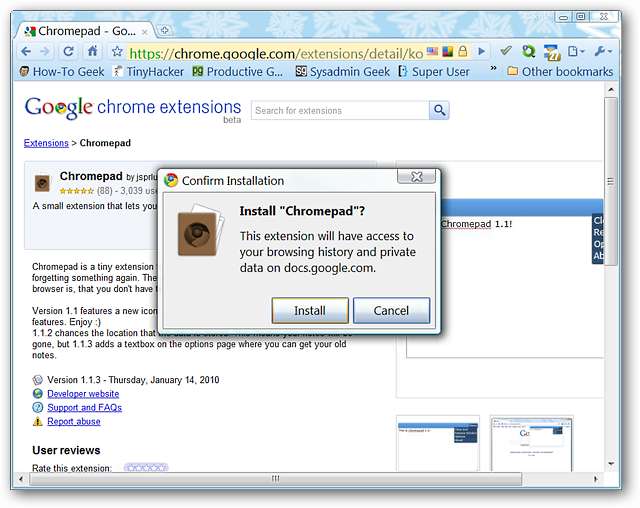
Una vez que se complete la instalación, verá este mensaje junto con su nuevo "Botón de la barra de herramientas".
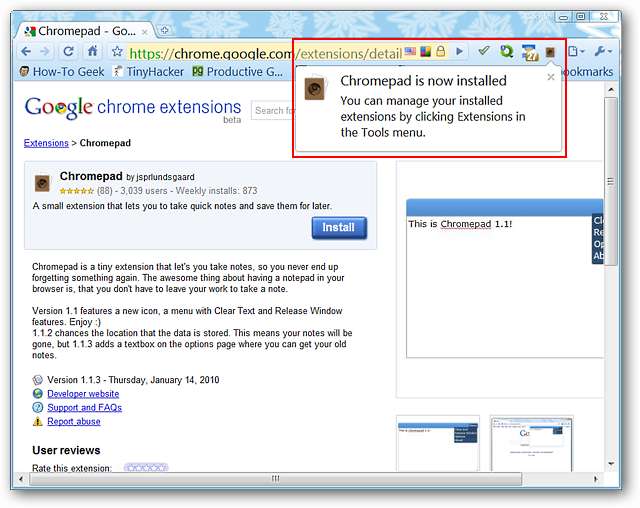
Opciones
Puede utilizar uno de los tres métodos para acceder a las opciones de Chromepad. La primera es haciendo clic con el botón derecho en el "Icono de la barra de herramientas", la segunda es usar la "Página de extensiones de Chrome" y la tercera es usar el menú en la propia ventana desplegable.

Así es como se ve actualmente la “Página de opciones”. El área principal de interés es el "Cuadro de texto de almacenamiento local" ...

Si ha tenido notas de una versión anterior de la extensión que "desaparecen" cuando actualiza a la versión más reciente, entonces se encontrarán aquí. Puede "volver a agregarlos" a la ventana desplegable. Este es un ejemplo de una de nuestras instalaciones portátiles cuando actualizamos a la versión más reciente ...
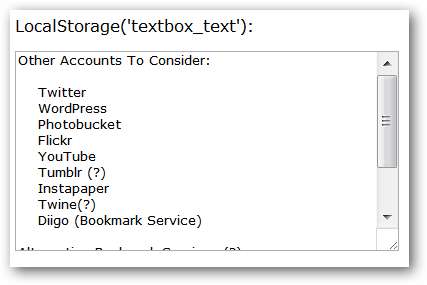
Chromepad en acción
Al hacer clic en el "Botón de la barra de herramientas de Chromebook", verá una pequeña ventana de texto desplegable como esta. También se incluye un menú pequeño y muy útil.
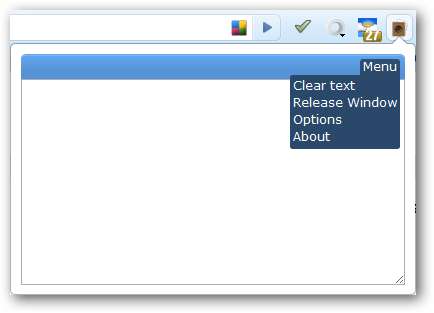
Si necesita cambiar el tamaño de la ventana mientras agrega notas, puede hacerlo fácilmente usando "Extender agarre" en la esquina inferior derecha de la ventana de texto.
Nota: La ventana desplegable volverá al tamaño predeterminado que se muestra arriba cuando se cierre y luego se vuelva a abrir.
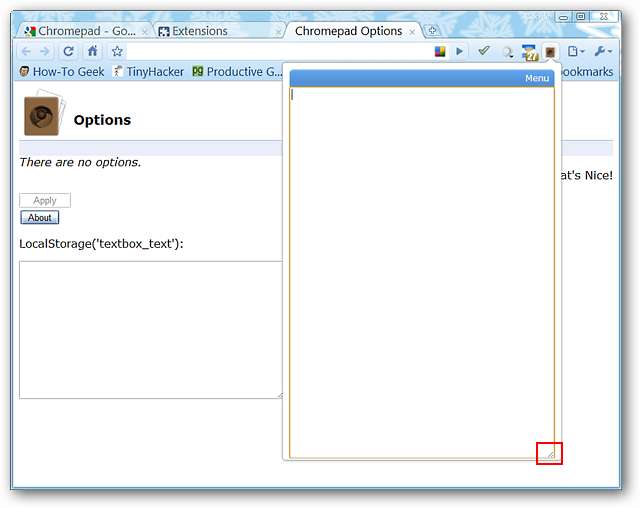
Por el momento, no puede seleccionar una fuente predeterminada para el texto, por lo que su texto puede aparecer ligeramente diferente según la configuración de fuente en su navegador. Como puede ver, las notas que escribimos para nuestro ejemplo se ven muy bien. Lo que es aún mejor es que sus notas se guardan para la próxima vez (después de reiniciar su navegador) ... simplemente abra la ventana de texto y comience donde lo dejó anteriormente.
Nota: No podrá agregar imágenes a las notas.

Si lo prefiere, puede incluso separar la ventana desplegable del navegador ... definitivamente un buen toque.
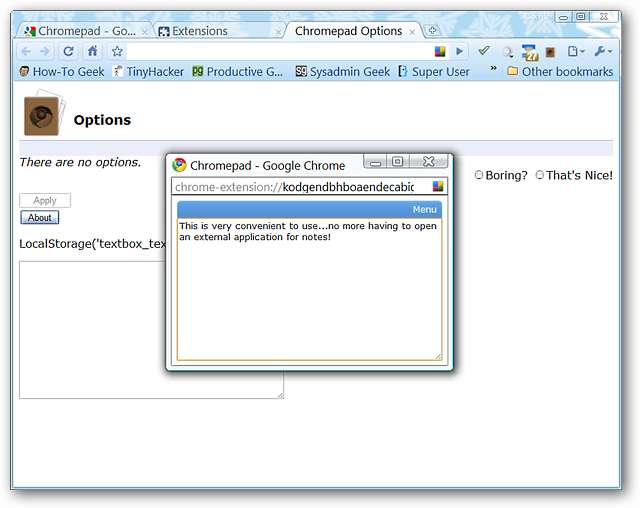
Conclusión
Chromepad es una extensión extremadamente útil (y muy recomendada) para Google Chrome que le ayuda a realizar un seguimiento de las notas que recopila a lo largo del día.
Enlaces
Descargue la extensión de Chromepad (extensiones de Google Chrome)







